Виндовс 10: Враћање система. Корак по корак
Десета модификација оперативног система Виндовс, као и неке претходне верзије, није имуна на критичне грешке. Девелопери су, наравно, обезбиједили у њему средства за враћање својих перформанси. За Виндовс 10, опоравак се може извршити на неколико начина, који се данас могу назвати универзални. Поред два од предложених метода, о којима ће бити речи касније, такве технике се могу једнако применити и на друге системе.
Аутоматски опоравак оперативног система Виндовс 10 током критичних падова
Као иу претходним системима, десета верзија омогућава употребу аутоматизованог алата.

Иако се не види визуално, као што је, на пример, у оперативном систему Виндовс 7, када се на екрану појави прозор за аутоматски опоравак након поновног покретања након критичног квара, он такође ради, али само у позадини. Можете да осетите њен рад искључиво за повећано време учитавања система.
Виндовс 10: опоравак на стандардни начин
За стандардни опоравак можете користити секцију "Цонтрол Панел", у којој прво изаберете линију за опоравак, а затим лансирање.
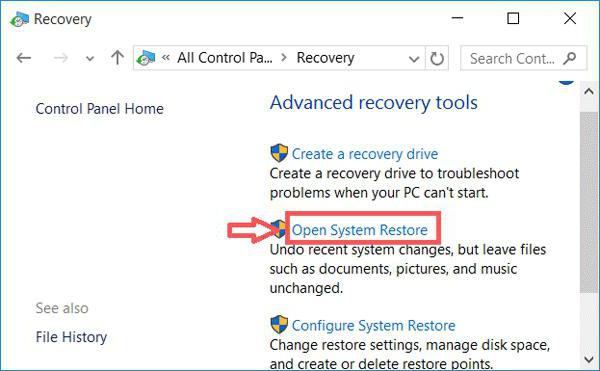
Систем ће проверити датотеке које су потребне за овај процес, након чега ће се дати датуми система на које можете вратити систем. Ако тражена тачка враћања у Виндовс 10 није на листи, потребно је да је проширите помоћу линије приказа за друге тачке.
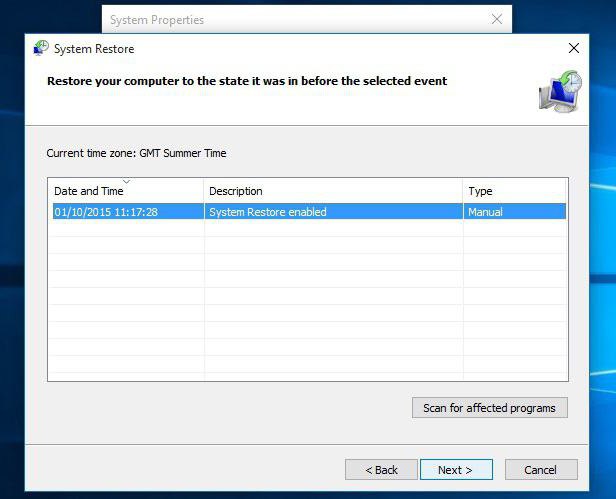
Зашто су скривени? Да, само зато што систем подразумевано приказује само датуме и времена када су инсталиране важне или критичне исправке. Након што изаберете тачку која одговара стању система на одређени датум и време, остаје само да потврдите своје акције, а након поновног покретања сачекајте да се процес заврши.
Напомена: корисничке датотеке креиране касније од тачке враћања неће бити погођене, али ће инсталирани програми бити избрисани. Да бисте сазнали како ће опоравак утицати на корисничке апликације, можете да користите линију за прегледање погођених програма пре покретања враћања.
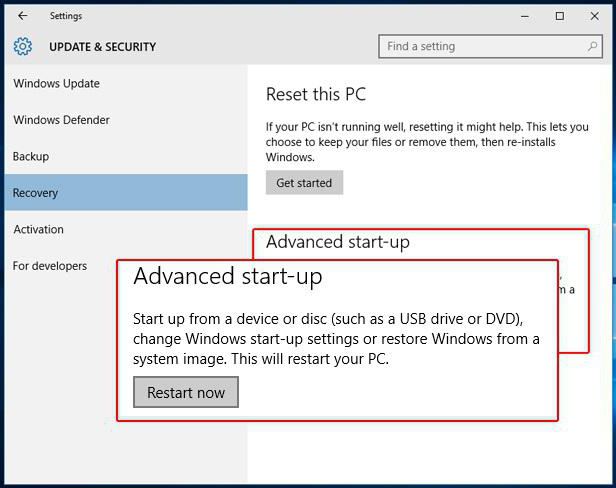
Сличне акције се препоручују у неким случајевима када инсталирате посебне опције покретања у мени за опоравак одељка са параметрима. Након активирања ове ставке, прво морате одабрати дијагностику, затим додатне параметре, затим опоравак система. Затим ћете видети доступну препоручену слику за опоравак система Виндовс 10, коју можете користити за враћање. Али можете изабрати другу из листе, приказивање које се може позвати активирањем одговарајуће линије.
Вратите на фабричка подешавања
У оперативном систему Виндовс 10, опоравак подразумева коришћење веома интересантне могућности ресетовања поставки на фабричка подешавања (према начину на који се то ради на паметним телефонима). Алат је неопходан када се константни проблеми примећују у систему, а повратак на стандардни начин не помаже.
Да бисте активирали овај процес, користите одељак за параметре, позван из менија Старт, у којем је изабран мени за ажурирање и безбедност. У листи са леве стране користи се одељак за опоравак. Постоји кратак опис процеса у горњем десном делу прозора, а дугме “Старт” се налази испод. Кликом на њега корисник активира почетак враћања.
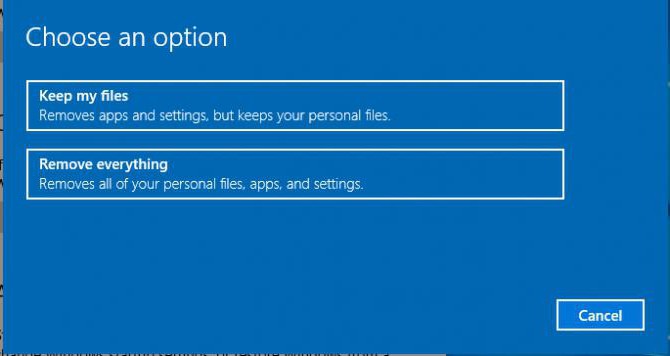
Након завршетка рестаурације на компјутерском терминалу или лаптопу, корисник ће добити “чист” систем на исти начин као да је управо инсталиран (током процеса ресетовања можете подесити да се корисничке датотеке сачувају).
Вратите се на претходни систем
Још један користан алат је опоравак оперативног система Виндовс 10 након Виндовса 8 или 7, када је десета верзија инсталирана као упдате, али из неког разлога се кориснику није свидео, и одлучио је да се врати на последњу модификацију.
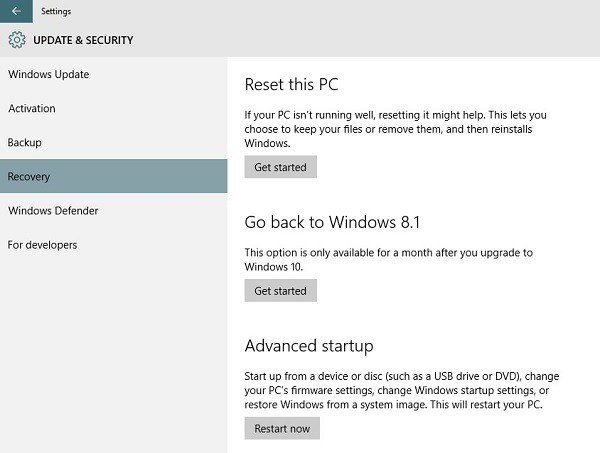
Да бисте то урадили, у истом менију секције параметара, изабран је повратак на претходну ставку ОС, након чега је активиран почетак процеса. По завршетку свих радњи на рачунару остат ће точно онај који је био прије (са свим датотекама, програмима и поставкама).
Међутим, постоје бројни услови, без којих је немогуће извршити такве радње. Прво, могуће је вратити се на оригинални ОС само у року од 30 дана и само под условом да датотеке старог система нису избрисане. Друго, ако је “чиста” инсталација направљена за десету верзију (чак и ако није форматирана системска партиција), ништа неће радити.
Креирање флеш диска за покретање
Подразумева се да се за критичне грешке у оперативном систему Виндовс 10, опоравак може постићи покретањем са преносивих медија на које се пишу датотеке за преузимање и конфигурацију.
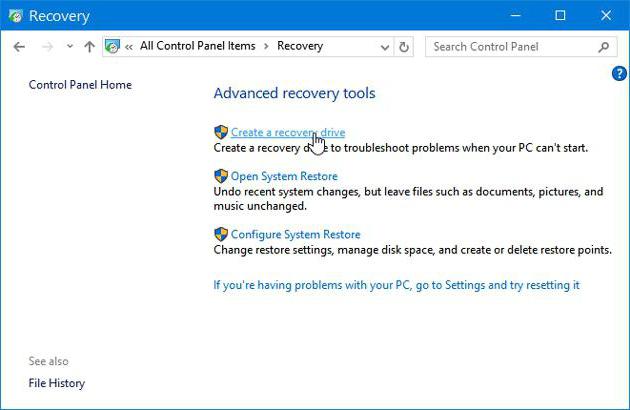
За почетак, размислите о креирању система за покретање УСБ флеш диска без употребе програма треће стране. Да бисте то урадили, користите партицију за опоравак која се налази у „Контролној табли“ (у секцији параметара нема такве функције), где је изабрано креирање диска за опоравак. Одмах обратите пажњу на копије системских датотека. Ако је проверено, биће вам потребан УСБ диск са капацитетом од најмање 8 ГБ. У супротном, довољно је 512 МБ.
Ако изаберете неку од опција, систем ће припремити неопходне конфигурационе датотеке и записати их на УСБ диск, прво ће их форматирати. После тога, биће само да се покрене са флеш диска када се поново покрене, пошто је подесио да буде први уређај за покретање у БИОС подешавањима.
У принципу, много једноставнији начин креирања боотабле УСБ-а је употреба програма трећих страна. Један од њих је Руфус. Не морате ништа да мењате у његовим подешавањима, осим ако не означите поље поред креирања медијума за покретање и наведите путању до претходно креираног ИСО система слике.
Креирајте диск за покретање
Што се тиче оптичких медија, креирање Виндовс 10 диска за опоравак у описаном одељку неће успети.
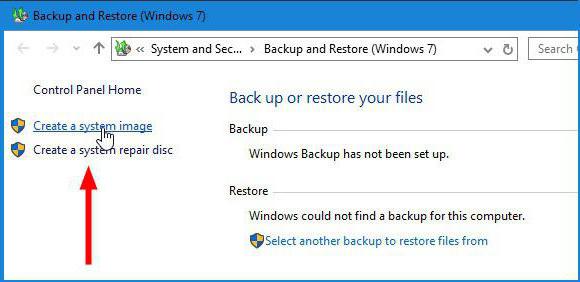
У овом случају, у „Контролној табли“ треба да користите секцију за прављење резервних копија и опоравак. Овде, са леве стране, бира се креирање диска за опоравак или креирање слике система.
У првом случају, креираће се оптички медијум за подизање система, на почетку са којег ће бити могуће вратити перформансе оперативног система Виндовс 10, користећи одговарајући одељак. Радње су веома сличне онима које се примењују при избору посебних опција за покретање.
У другом случају, креирање слике може захтевати много простора на чврстом диску или на преносивим медијима, у зависности од величине свих инсталираних програма и корисничких датотека, да не помињемо слику самог система. Исти ДВД ће морати да се купи са десетак или више. Дакле, ова опција се не разматра због своје екстремне неугодности. Иако, ако волумен чврстог диска то дозвољава, можете да сачувате копију у логичкој партицији која се разликује од системске партиције, а затим, приликом покретања са преносивог медија, назначите његову локацију систему.
Инсталациони диск
Једнако ефикасна је и употреба инсталационог диска, који се може креирати из готове слике користећи програме као што су УлтраИСО или Даемон Тоолс. Међутим, као што пракса показује, у присуству активне интернет конекције, најлакши начин је да користите специјалне услужне програме из Мицрософт-а: Медиа Цреатион Тоол или Виндовс Упдате Ассистант, који се могу бесплатно преузети са званичног корпоративног ресурса.
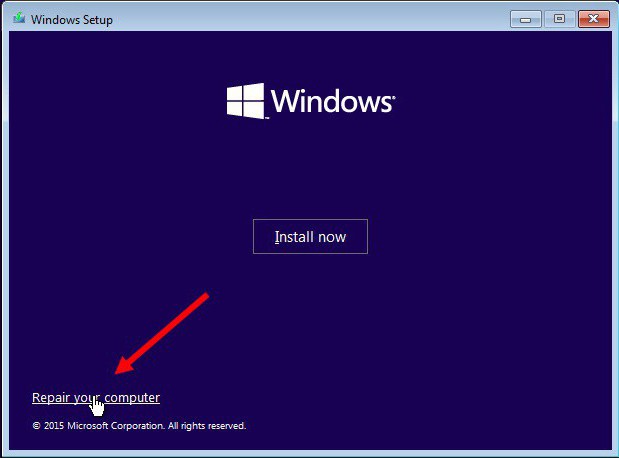
Када почнете са таквим медијима (наравно, када га инсталирате у БИОС подешавањима као први уређај за покретање) након избора језика и регионалних стандарда у новом прозору, користите везу за опоравак која се налази у доњем левом углу. Након тога биће приказано неколико расположивих опција акција (ресетовање на почетно стање и додатни параметри, где се извршавају акције описане коришћењем специјалних опција оптерећења).
Боотлоадер рецовери
Коначно, највећи камен спотицања је да се врати Виндовс 10 боот, када сви горе наведени алати не дају позитиван ефекат.
У овом случају, потребно је да се покренете са преносивог медија, а уместо стандардних алата, користите командну конзолу, која се након покретања са диска или флеш диска зове Схифт + Ф10. Враћање оперативног система Виндовс 10 своди се на две опције. У првом случају, можете вратити боот запис, у другом - потпуно га преписати.
Опоравак боотлоадера за Виндовс 10 у конзоли треба да почне са дијагностиком диска, која се активира помоћу команде цхкдск ц: / ф / р (провера диска са аутоматском корекцијом грешака), а затим се записују команде Боотрец.еке / ФикМбр и Боотрец.еке / ФикБоот.
Ако, међутим, чак и након што су извршени, почетак система у нормалном режиму није могућ, користи се Боотрец.еке / РебуилдБцд пуна наредба реврите. Али ради гарантовано.
Додатна средства
Коначно, у оперативном систему Виндовс 10, опоравак система се може применити коришћењем додатног алата за историју датотека, који као такав нема директну везу са враћањем, али може бити ефикасно средство у комбинацији са другим методама.
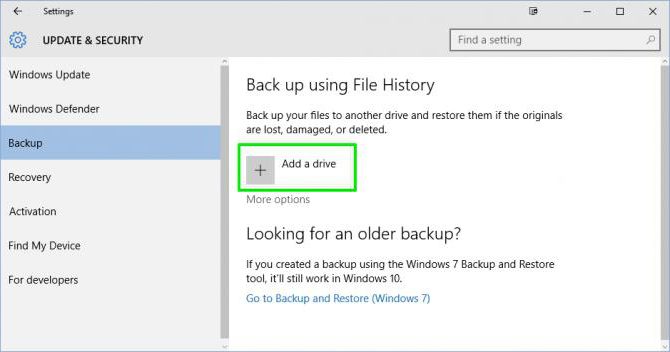
Овај алат чак и прије појаве могућих кварова у систему мора бити активиран. Ово се ради у одељку за параметре, где је прво изабран мени за ажурирање и безбедност, а онда је функција резервне копије омогућена у сервису за архивирање након додавања уређаја. Тада можете да подесите распоред, као и да одредите само оне фајлове и фасцикле које желите да сачувате. Дакле, чак и са роллбацк система за фабричко стање, кориснику није тешко да обнови сопствене датотеке последњих сачуваних верзија.
Закључак
То је све у вези повратка система. У принципу, све методе су добре. Ако из неког разлога неки од њих не раде (сада ресетовање на фабричка подешавања и повратак на претходни ОС нису узети у обзир), они се могу користити покретањем система у безбедном режиму, који се може омогућити или у параметрима покретања (мсцонфиг), било у посебној секцији за лансирање. Али нема друге опције за враћање боот записа осим за употребу командне конзоле. Остаје да се дода да смо овде разматрали само средства самог система и да нисмо утицали на програме трећих страна који омогућавају производњу сличних процедура.